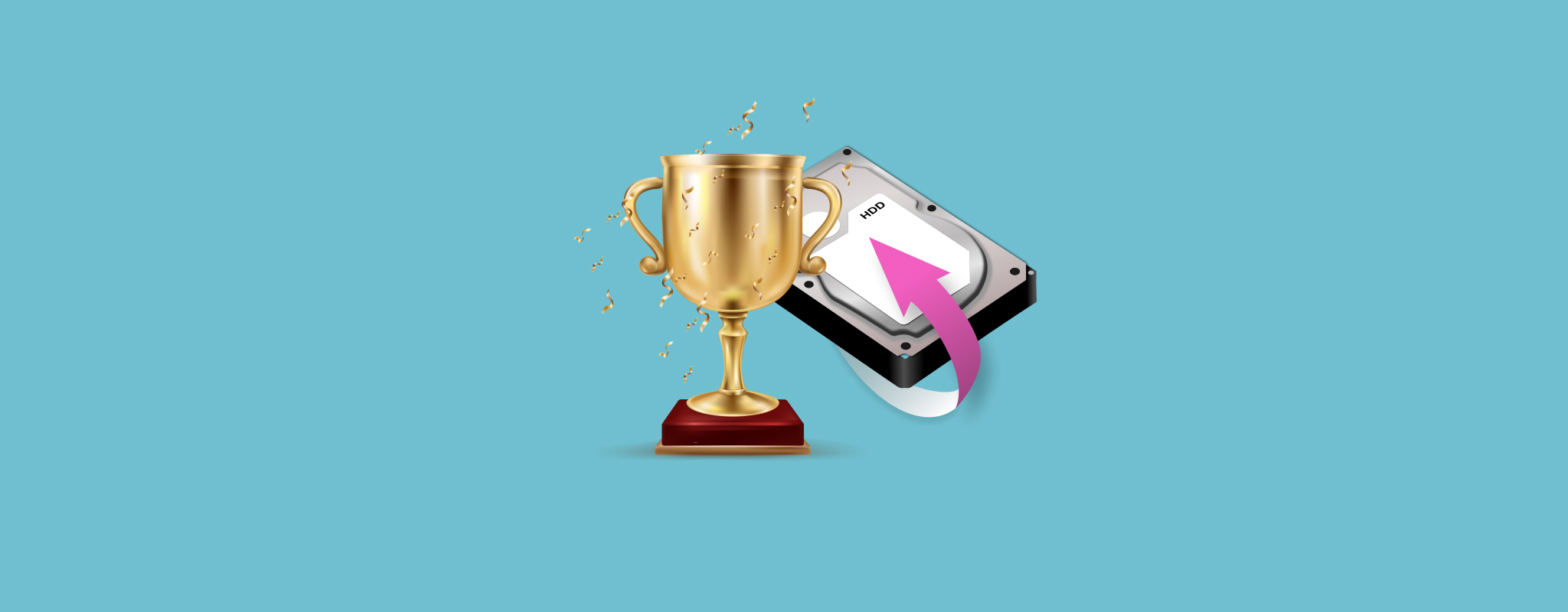
Cualquier usuario de computadoras a largo plazo sabe que es probable que se encuentre con problemas de disco duro tarde o temprano, ya sea debido a la antigüedad del medio de almacenamiento, fallas en el disco o una serie de otros problemas externos.
Hay una gran variedad de programas diseñados para ayudarte en estas situaciones, pero determinar cuál utilizar puede ser una tarea desalentadora. Para ayudarte a decidir, hemos elaborado una lista del mejor software de reparación de discos duros que no solo te ayuda a solucionar problemas con tus discos, sino que también puede recuperar información perdida.
Índice de contenidos
Problemas comunes con discos duros en Windows
Tu disco duro puede presentar diversos problemas a lo largo de su vida útil como parte de una máquina con Windows. Podría ser simplemente la progresión natural del medio a medida que alcanza el final de su vida útil, o podrían ser otros factores los que causen la falla de tu disco. Dicho esto, aquí tienes algunos de los problemas que es probable que encuentres con los discos duros en computadoras basadas en Windows:
| Problema | Descripción |
| 🔨 Corrupción del Disco Duro | La corrupción del disco duro puede ocurrir por una variedad de razones, incluyendo un disco defectuoso, error del usuario, fallo de energía, problemas de software y más. La corrupción puede provocar fallos frecuentes del sistema operativo, pérdida de información importante y, ocasionalmente, una falla completa del disco duro. |
| ✂ Eliminación Accidental de Archivos | Eliminar archivos por error es probablemente la causa más común de pérdida de datos en PCs con Windows, a pesar de que hay un mensaje de confirmación cada vez que intentas eliminar cualquier información. La mayoría de nosotros hemos experimentado la eliminación de archivos que pensábamos que eran redundantes o innecesarios, solo para descubrir lo contrario. El formateo accidental de la unidad se considera una categoría similar. |
| ☀ Sobrecalentamiento | Una mala ventilación y flujo de aire en tu laptop o PC con Windows puede provocar que tu disco duro se sobrecaliente lo que, a su vez, puede resultar en una falla parcial o completa de la unidad. Una señal inequívoca de sobrecalentamiento del disco duro sería un sonido de clic distintivo proveniente del medio de almacenamiento. |
| ☠ Infección por Virus | Hay diferentes grados de severidad en cuanto a los efectos de una infección por malware/virus. Todo depende del tipo de malware o virus que haya ingresado a tu dispositivo. Esto puede variar desde pop-ups aleatorios y problemas con el navegador, hasta la pérdida de grandes cantidades de espacio sin razón, congelaciones del sistema operativo y apagado completo del sistema. |
| 🤷 Errores Relacionados con el Usuario | Aparte de la eliminación o formateo accidental, hay otros errores humanos que pueden comprometer tu disco duro. Una instalación defectuosa de Windows puede preparar tu máquina para un fracaso futuro y mover archivos importantes del sistema o manipular el registro puede llevar a un sistema operativo inestable. |
Mejores herramientas de reparación de discos duros
Los distintos problemas de disco duro requieren herramientas de reparación específicas. Algunas herramientas de reparación de discos duros son excelentes para diagnosticar problemas, reparar errores o simplemente optimizar tu disco duro y monitorear su salud.
Desde la detección y reparación de sectores defectuosos hasta errores del sistema de archivos, corrupción de particiones e incluso recuperación de datos, existe una herramienta de reparación de disco duro equipada con funciones potentes para ti. Hemos seleccionado una lista del mejor software de reparación de disco duro que satisface las necesidades de tu unidad:
1. Disk Drill
Ya sean problemas del sistema de archivos, fallo mecánico, problemas de malware o virus, u otras afecciones del disco duro, Disk Drill es una de las herramientas de recuperación de primer nivel para recuperar datos perdidos de un disco duro afectado. El programa fue diseñado para rescatar información de incluso los discos duros más comprometidos gracias a su avanzado algoritmo de escaneo y su interfaz de usuario intuitiva facilita su uso, incluso para los más novatos.
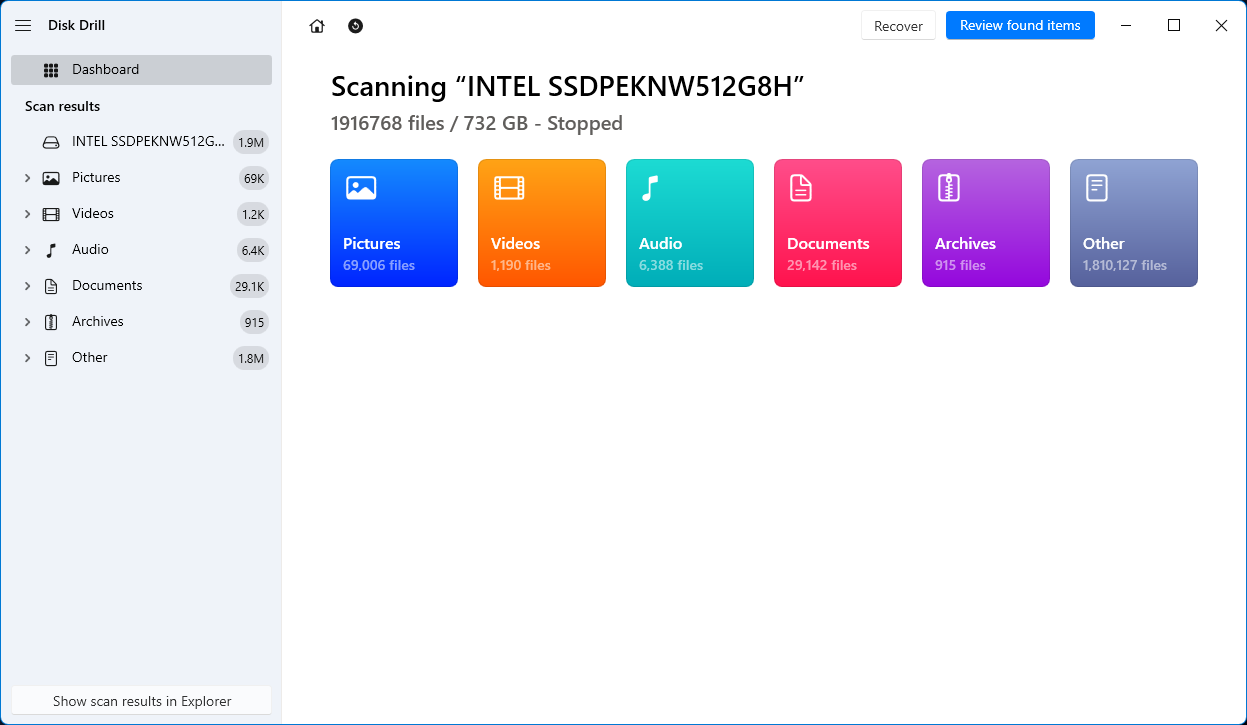
Además, es capaz de crear copias de seguridad del disco duro en caso de que sientas que tu medio de almacenamiento está fallando y hay una función de protección de datos que mantiene tus archivos seguros en una bóveda. Sin embargo, vale la pena señalar que en caso de pérdida de datos, es mejor intentar recuperar los datos comprometidos antes de intentar reparar tu disco duro, ya que hacerlo podría causar que tu información se pierda de forma permanente. En lo que respecta al software de recuperación de datos, Disk Drill se destaca por encima de la competencia.
Pros
- Capaz de recuperar datos perdidos de una variedad de tipos de discos duros y una amplia gama de razones de pérdida de datos
- Incluye algunas características adicionales excelentes relacionadas con discos duros, incluyendo protección de datos y copias de seguridad de discos duros
- La interfaz de usuario es atractiva y fácil de usar
- La versión gratuita para Windows te permite recuperar hasta 500 MB de archivos
- No puede reparar sectores dañados y otros problemas de disco duro
Ideal para: Recuperación de datos de disco duro.
Sistemas Operativos Compatibles: Windows XP, Vista, 7, 10, 11, Server 2008 R2, 8, Server 2012/2012 R2/2016/2019, Server 2022.
Tarificación: Disk Drill Basic es la versión gratuita y permite recuperar datos hasta 500MB. La edición PRO tiene un precio de $89 con la opción de actualizaciones de por vida por $29 adicionales, mientras que Enterprise cuesta $499 con opciones de por vida por $99 adicionales. También puedes obtener un descuento del 50% si actualizas desde una versión anterior o si cambias desde una aplicación de la competencia.
2. Paragon Hard Disk Manager
Paragon Hard Disk Manager tiene como objetivo ser una herramienta todo en uno para la verificación y reparación del estado del disco duro y realiza un excelente trabajo gracias a su interfaz de usuario bien diseñada y su riqueza de características. Básicamente, hace todo lo que puede hacer la herramienta incorporada de Administración de Discos de Windows, con la adición de verificaciones y reparaciones del sistema de archivos, edición de sectores, creación de disco de arranque, migración del SO y más.
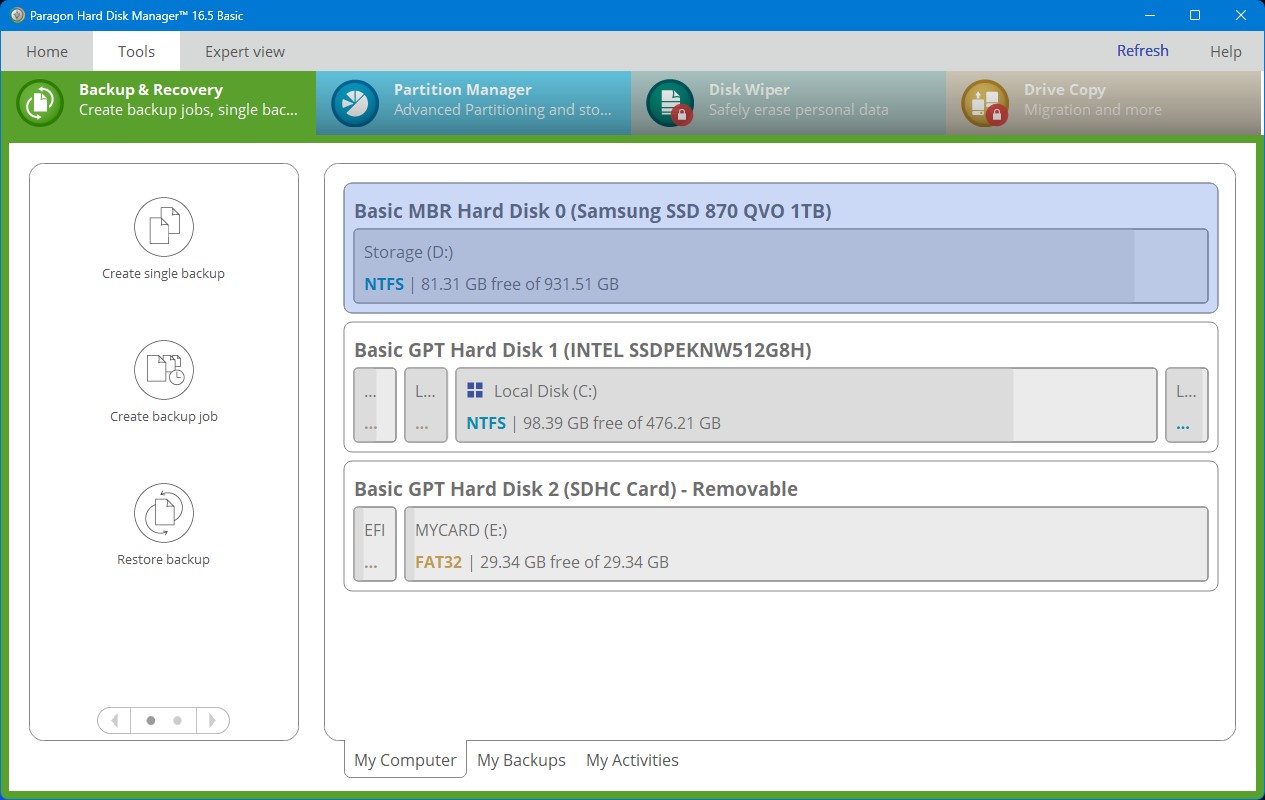
Y para colmo, se ve mucho mejor. Algunas de las versiones más avanzadas te costarán un buen dinero, pero a menos que planees usar el software para negocios, quedarte con la versión gratuita o la licencia de Workstation debería ser más que suficiente. Para aquellos en el mercado de una herramienta de reparación de particiones de primera y solución de gestión, Paragon Hard Disk Manager está a la altura de los mejores.
Pros
- Lleno de toneladas de características útiles, tanto para la gestión de particiones como para la salud del disco duro
- La versión gratuita es bastante generosa con las herramientas de reparación de discos de Windows
- Interfaz de usuario simple pero atractiva
- Las versiones para negocios son bastante costosas
Ideal para: Gestión integral de discos duros.
Sistemas Operativos Compatibles: Windows 7, 8, 8.1, 10 y 11.
Precios: La versión gratuita del Paragon Partition Manager se llama la edición Community y carece de algunas características que se encuentran en las variantes de pago. La edición Workstation tiene un costo de $99, Server es de $499, Technician es de $599 y Enterprise tiene un precio de $899.
3. HDD Scan
La prevención ciertamente es mejor que curar y una de las mejores maneras de prevenir daños serios y pérdida de datos en tu disco duro sería monitorear tus discos a fondo y probarlos para detectar posibles problemas. HDD Scan hace precisamente eso. Puede realizar pruebas de lectura y escritura para ver qué tan bien está funcionando tu disco y chequeos SMART adicionales para un estudio más profundo.
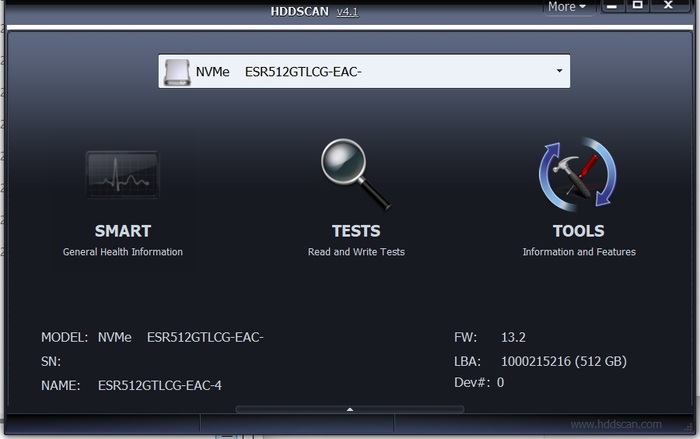
También hay un monitor de temperatura para que puedas controlar el calentamiento de tus discos duros. Utilizando todas estas herramientas, deberías ser capaz de determinar cuán saludable está tu disco y predecir las posibilidades de que falle en un futuro cercano. De esa manera, puedes realizar las copias de seguridad necesarias o contactar con recuperación de datos con antelación para que puedan ayudarte a evitar un incidente importante de pérdida de datos.
Pros
- Interfaz sumamente sencilla
- Puedes exportar informes SMART
- Está diseñado para ser portátil ya que no requiere instalación
- Incluye una opción para abrir una ventana de comandos
- Sin guía para ayudarte a empezar
- Sin opción de instalación adecuada
Ideal para: Monitoreo de salud de discos duros.
Sistemas Operativos Compatibles: Windows 2000, Server 2003, XP, Vista, 7, 8, 8.1, 10 y 11.
Precios: HDD Scan es completamente gratuito.
4. Testdisk
Testdisk es una herramienta de recuperación de datos de bajo perfil que es completamente gratuita y de código abierto para personalización adicional. Su propósito es muy específico, que es rescatar particiones perdidas o comprometidas y reparar unidades que tienen problemas para arrancar correctamente. Funciona con una variedad de tipos de archivos y sistemas operativos y tiene una sólida tasa de éxito.
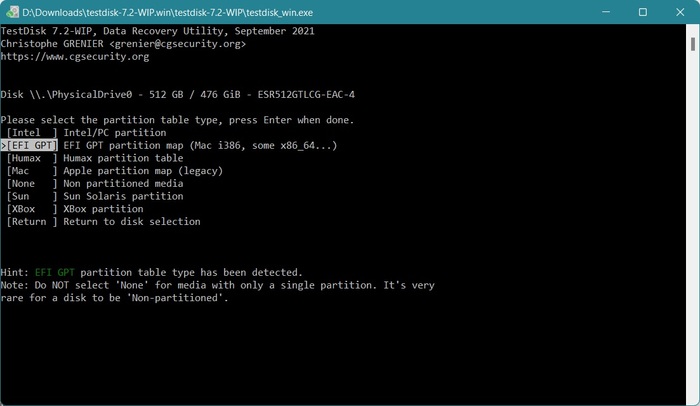
Es capaz de reparar tablas de particiones, recuperar particiones eliminadas, recuperación de sector de arranque y reconstrucción para sistemas de archivos NTFS y FAT, y reparar el MFT. El problema es que utiliza una interfaz de línea de comandos, lo que la hace increíblemente difícil de aprender para alguien que no está familiarizado con la tecnología. Pero si conoces tu camino en este tipo de interfaces, Testdisk tiene mucho que ofrecer.
Pros
- La versión completa es gratuita y de código abierto
- Muy eficaz como solución de recuperación
- Incluye varias funciones de recuperación de disco, como la reconstrucción de sector de arranque
- No requiere muchos recursos para funcionar
- La interfaz de línea de comandos es extremadamente dura para los principiantes
Ideal para: Herramienta de recuperación de datos de código abierto.
Sistemas Operativos compatibles: Windows 2000, XP, Vista, 7, 8, 8.1, 10, 11, DOS, Linux, MacOS X, SunOS, FreeBSD, NetBSD y OpenBSD.
Tarifas: Testdisk es gratuito y de código abierto.
5. Estadísticas del Directorio de Windows
Estadísticas del directorio de Windows – o WinDirStat para abreviar – es un visor de estadísticas para su disco duro que puede decirle rápidamente qué archivos están ocupando todo el espacio en su disco. Es realmente fácil navegar por la interfaz de usuario gracias a la segregación de archivos codificados por colores y un diseño similar al Explorador de Windows. Es la herramienta perfecta para usar si no puede averiguar a dónde va todo el espacio de su disco y necesita una perspectiva diferente sobre las cosas.
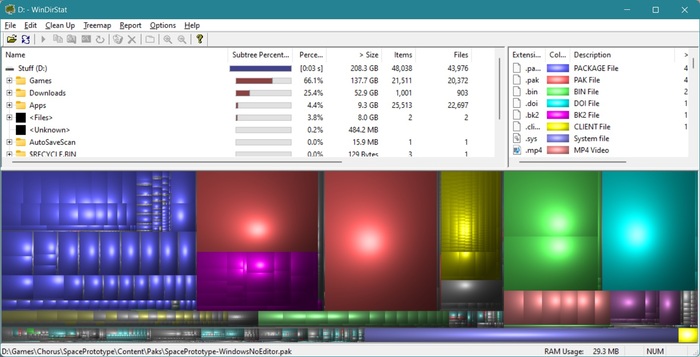
También puedes eliminar archivos directamente desde el propio programa y hay una función que abre una carpeta específica en el símbolo del sistema para operaciones más avanzadas. Sin embargo, tiene algunas desventajas, como el escaneo lento cuando inicias el programa por primera vez que hace que parezca que el programa se está retrasando y el hecho de que no puedes guardar el escaneo para usarlo más tarde.
Pros
- La interfaz de usuario es simple y fácil de seguir
- Puedes eliminar archivos directamente desde el software
- Te permite abrir rápidamente una carpeta en la línea de comandos desde funciones avanzadas
- Instalación ligera y uso reducido de recursos
- El escaneo es un poco lento y da la sensación de que el software está fallando
- No hay opción para guardar el escaneo para usarlo más tarde
Ideal para: Analizador de espacio en disco duro.
Sistemas Operativos Compatibles: Windows 95, 98, ME, NT4, Windows 2000, XP, Vista, 7, 8, 8.1, 10 y 11.
Precios: WinDirStat es gratuito y no tiene versiones de pago.
6. MiniTool Partition Wizard
MiniTool Partition Wizard es más conocido por su capacidad de clonar medios de almacenamiento, pero hace mucho más que eso. Como su nombre indica, viene con varias herramientas de gestión de particiones y es capaz de recuperar tanto datos como particiones enteras. Además de todo esto, puede realizar pruebas de superficie en tus discos para ver si hay sectores defectuosos antes de comenzar a recuperar o manipular tus particiones.
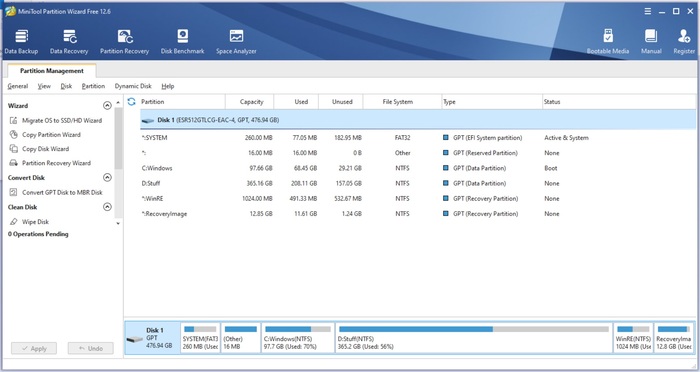
También es una excelente herramienta si tu sistema operativo tiene problemas para iniciar, ya que MiniTool Partition Wizard puede crear una unidad de medios de arranque para que puedas recuperar archivos incluso con un sistema operativo defectuoso. Sin embargo, no es barato, así que será mejor que prepares tu billetera, pero realmente estás pagando por calidad aquí.
Pros
- La disposición de la interfaz de usuario es muy fácil de navegar, incluso para principiantes
- La versión gratuita tiene algunas características decentes
- Es un escáner de disco duro, un administrador de particiones y una solución de recuperación de datos, todo en uno
- Tiene una interfaz bastante atractiva
- Las versiones de pago son más caras que la mayoría de las alternativas
Ideal para: Particionar disco duro.
Sistemas operativos compatibles: Windows Vista, 7, 8, 8.1, 10 y 11.
Precios: La versión gratuita incluye características básicas, como la creación de particiones y la conversión de FAT a NTFS. La versión Pro es una suscripción anual de $59, mientras que Pro Platinum tiene un costo de $109 al año. La versión Pro Ultimate es un pago único de $159.
7. CloneZilla
CloneZilla es un software de clonación e imagen de disco de primera categoría, dirigido principalmente a usuarios avanzados que conocen bien una herramienta basada en Linux con una interfaz de usuario extremadamente limitada. Como solución para la reparación de discos duros, requiere un cierto grado de previsión, ya que tendrás que crear respaldos regularmente en caso de que tu disco duro eventualmente tenga algún problema.
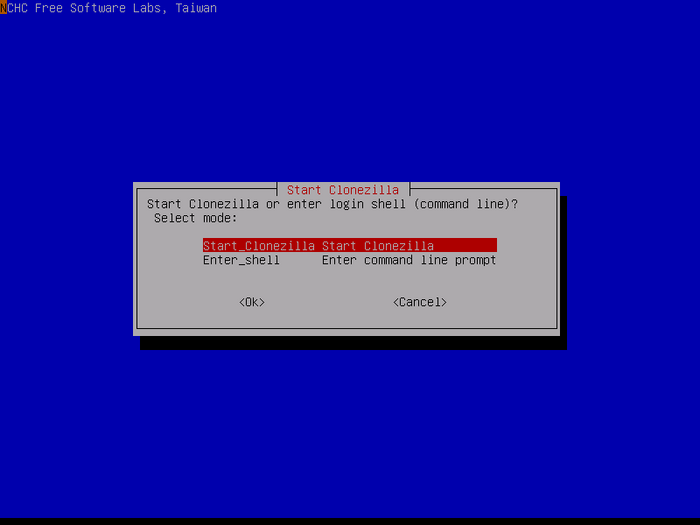
Si logras hacer eso, descubrirás que CloneZilla puede restaurar fácilmente las copias de seguridad, incluso en varios medios de almacenamiento, y también tiene una función de clonación masiva que te ayudará a crear clones de tu disco en diferentes dispositivos simultáneamente. De esa manera, puedes crear múltiples copias de seguridad de tu información importante.
Lamentablemente, la interfaz gráfica de CloneZilla – o la falta de ella – hace que sea muy difícil para un novato aprender a usarla, y restaurar archivos individuales puede ser demasiado complicado. Al menos es gratuito y de código abierto, así que puedes experimentar con el software sin gastar un centavo.
Pros
- El software es completamente gratuito para usar y modificar
- Lleno de características de imagen y clonación
- El diseño de código abierto lo hace altamente personalizable
- Super ligero
- Solo viable como opción de reparación de disco duro si previamente creaste una copia de seguridad/clonación
- Está pensado específicamente para usuarios avanzados
Ideal para: Clonación e imagen de disco duro de código abierto.
Sistemas Operativos compatibles: GNU/Linux, Windows, Mac OS basado en Intel, FreeBSD, NetBSD, OpenBSD, Minix, VMWare ESX y Chrome OS/Chromium OS.
Precios: CloneZilla es de código abierto y totalmente gratuito.
8. Seagate SeaTools
SeaTools es un software de reparación de HDD creado por el reconocido fabricante de discos duros Seagate. Está disponible en dos versiones distintas: una edición para Windows y otra para DOS. La versión de Windows es más amigable para los principiantes debido a su interfaz de usuario más sencilla, mientras que SeaTools para DOS permite el uso de comandos más avanzados. De cualquier manera, el programa se encarga de escanear rápidamente los discos duros en busca de errores y de solucionar cualquier problema que sea capaz de reparar.
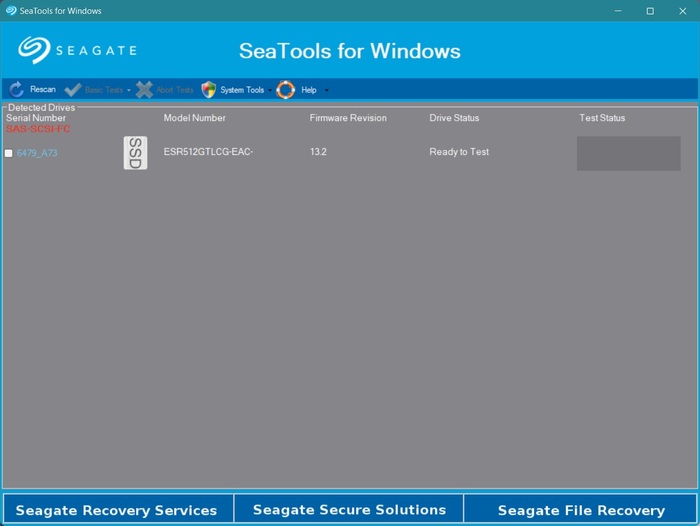
También muestra información detallada sobre tu disco duro que la mayoría de los otros programas pasan por alto. Afortunadamente, a pesar de que SeaTools fue desarrollado por Seagate, en realidad funciona con prácticamente cualquier disco duro, independientemente del fabricante. La interfaz para la versión de Windows parece un poco anticuada y SeaTool DOS es un poco demasiado técnico para el usuario común, pero sigue siendo una herramienta de diagnóstico de disco duro muy útil.
Pros
- SeaTools para Windows es sorprendentemente fácil de usar
- Los escaneos son relativamente rápidos, incluso los de tipo más completo
- Es una manera más fácil de escanear y reparar discos duros en comparación con el chkdsk de Windows
- Muestra información detallada acerca de tu disco duro
- La edición DOS es demasiado técnica para el usuario promedio
- La interfaz de usuario no es la más bonita
Ideal para: Pruebas de disco duro y recopilación de información.
Sistemas Operativos Compatibles: Windows 95, 98, ME, NT4, 2000, XP, Vista, 7, 8, 8.1, 10 y 11.
Precios: Todas las versiones de SeaTools son gratuitas.
9. CheckDisk
No se debe confundir con la herramienta chkdsk integrada en los sistemas operativos Windows, CheckDisk es un software gratuito similar de reparación de discos que escanea tus discos duros, unidades extraíbles y CDs/DVDs en busca de errores y sectores dañados. Es capaz de dos modos de escaneo – Estándar y Completo – siendo el último el más exhaustivo que permite la detección de sectores dañados.
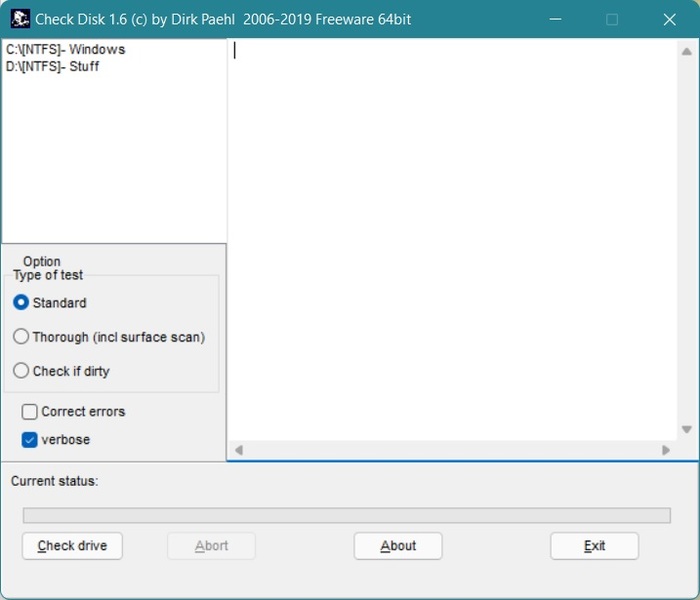
Desde allí, puedes configurar el programa para reparar tu disco después de un reinicio, algo así como lo hace chkdsk. Es más fácil de ejecutar que chkdsk ya que tiene una interfaz de usuario adecuada, aunque algunos usuarios se han quejado de que el proceso de reparación se congela.
Pros
- Tamaño de archivo pequeño y bajo requerimiento de recursos
- Escanea en busca de errores en discos duros y sectores dañados y puede ayudar a repararlos
- Fácil de usar
- Se han reportado casos de congelación durante el proceso de reparación
- Cumple esencialmente la misma función que chkdsk, solo que marginalmente más fácil
Ideal para: Alternativa a CHKDSK.
Sistemas Operativos Compatibles: Windows XP, Vista, 7, 8, 8.1, 10 y 11.
Precios: Uso completamente gratuito.
10. AOMEI Partition Assistant
AOMEI Partition Assistant es un programa fantástico que facilita la gestión de las particiones de tu máquina, clonar discos, migrar sistemas operativos, crear una unidad Windows To Go y mucho más. Más importante aún, cuenta con una función incorporada que te permite comprobar tus particiones en busca de sectores defectuosos antes de realizar cualquier acción importante. De esta manera, puedes asegurar la integridad de los datos.
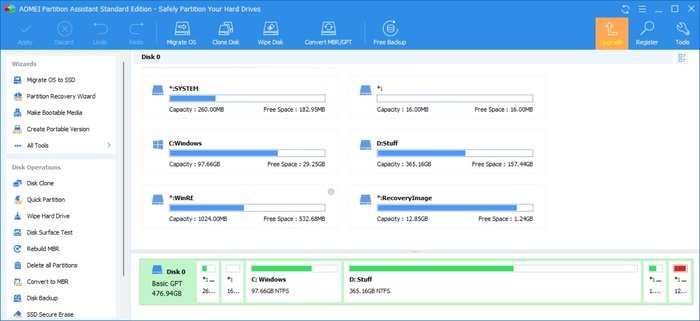
Lamentablemente, AOMEI Partition Assistant no te permite reparar realmente esos sectores defectuosos y probablemente tengas que recurrir a la ayuda de otro programa como chkdsk para que realice las reparaciones por ti. En el lado positivo, la versión gratuita es muy generosa en cuanto a características y el diseño de la interfaz de usuario es bastante fácil de seguir.
Pros
- Puede escanear sus particiones e identificar sectores defectuosos antes de realizar cualquier actividad de gestión de particiones
- La versión gratuita viene con muchas características ingeniosas, incluyendo un USB booteable para Windows y migración de disco duro
- Interfaz de usuario bien diseñada
- La demo de la versión Pro (diferente de la versión gratuita) es una decepción ya que no te permite probar ninguna de las funciones
Ideal para: Gestión de disco duro.
Sistemas Operativos Compatibles: Windows 2000, XP, Vista, 7, 8, 8.1, 10 y 11.
Precios: La edición gratuita incluye todas las características básicas de administración de particiones y algunos extras útiles, como el creador de Windows Go To y un fabricante de USB booteable. Partisan Assistant Professional tiene un costo de $53.96 con actualizaciones de por vida, mientras que las ediciones Server, Unlimited y Technician se venden por $179, $449.25 y $639.20 respectivamente.
Consejos para mantener un disco duro saludable
Mientras que los HDD se degradan naturalmente con el tiempo, hay mejores prácticas que puedes seguir para mantenerlos en las mejores condiciones durante el mayor tiempo posible. Esto puede ayudarte a reducir el riesgo de pérdida de datos debido a problemas de hardware y prevenir diferentes errores.
Aquí tienes algunos consejos generales para mantener tu HDD en buen estado:
- Evite impactos físicos. Cualquier impacto físico puede dañar un componente de su disco duro, causando posiblemente un fallo de hardware.
- Utilice protectores contra sobretensiones. Los picos de energía inesperados pueden dañar su disco duro, haciéndolo inaccesible e incluso provocando pérdida de datos.
- Mantenga una ventilación adecuada. El sobrecalentamiento puede acortar la vida útil de su disco duro y aumenta el riesgo de sufrir un fallo de hardware.
- Evite exponer el disco duro a condiciones extremas. Cualquier cosa desde la humedad hasta el polvo y las temperaturas extremas pone su disco duro en riesgo de fallo. Idealmente, su PC debería estar en una habitación con una temperatura estable.
- Evite llenar su disco duro hasta su máxima capacidad. Aunque su disco duro le permite llenar el espacio hasta el último megabyte, se recomienda dejar algo de espacio libre para que su sistema operativo siga funcionando sin problemas. Esto también puede prevenir la fragmentación de archivos, lo cual ralentiza el disco duro.
- Realice chequeos regulares utilizando utilidades de mantenimiento. Herramientas como CHKDSK en Windows pueden detectar y reparar errores del sistema de archivos y ayudar a prolongar la salud de su unidad. Otras herramientas, como HDD Scan, pueden realizar chequeos SMART para monitorear la salud general del HDD.
Conclusión
Ya sea que estés intentando reparar errores en tu disco duro o crear copias de seguridad regulares para asegurarte de que tu información importante se mantenga segura en todo momento, existen algunos programas de reparación de discos duros fantásticos que pueden ayudarte a monitorear y mantener la salud de tu medio de almacenamiento. Al usar algunos de estos programas, podrás extender la vida útil de tu disco al máximo potencial o migrar sin problemas tus datos respaldados a un disco nuevo.
 7 Data Recovery
7 Data Recovery 



